当我们使用手机时,经常会遇到一些突发情况,比如手机显示屏突然变成了黑白,或者想要调整手机桌面的彩色图标,这时候我们可能会感到困惑和不知所措。但这些问题并不难解决。下面就让我们一起来了解如何将手机显示屏从黑白改回彩色,以及如何调整手机桌面的彩色图标吧!愿我们的手机使用体验更加丰富多彩!
手机显示屏变成黑白怎么改回彩色
操作方法:
1.打开华为手机的【设置】,在设置中下滑找到【系统】设置,点击进入;
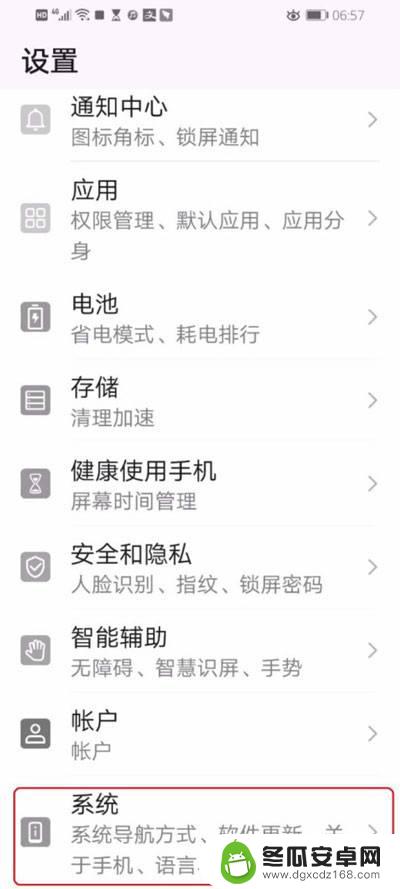
2.在系统设置中,点击【开发人员选项】设置;
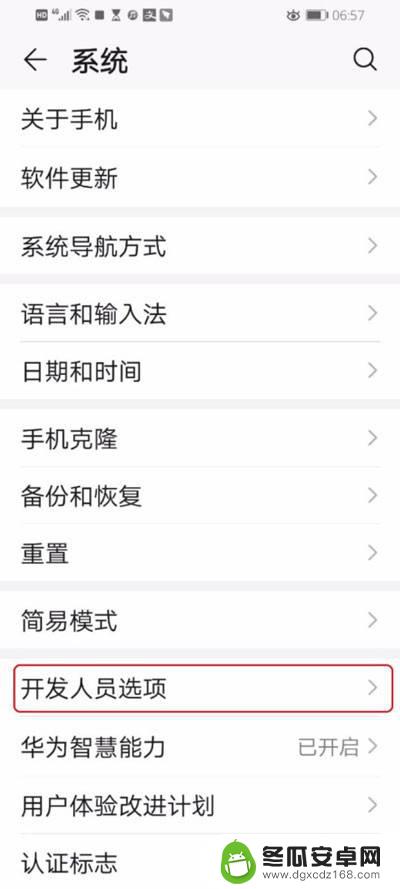
3.然后下滑找到【模拟颜色空间】设置,点击;
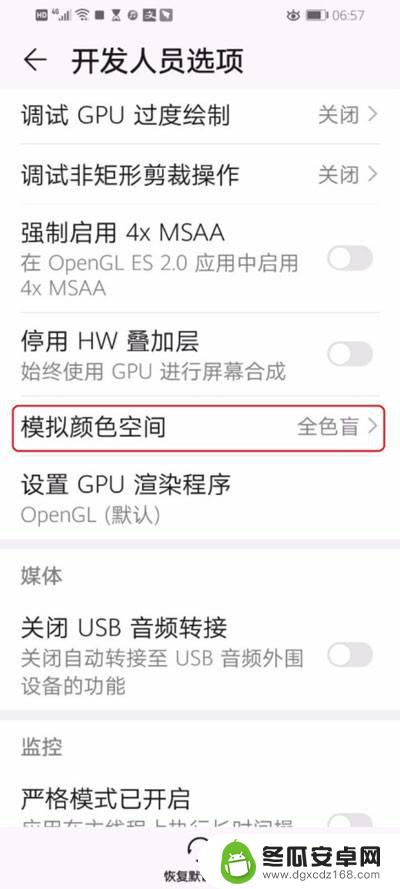
4.在弹出的模拟颜色空间设置中,选择【关闭】;
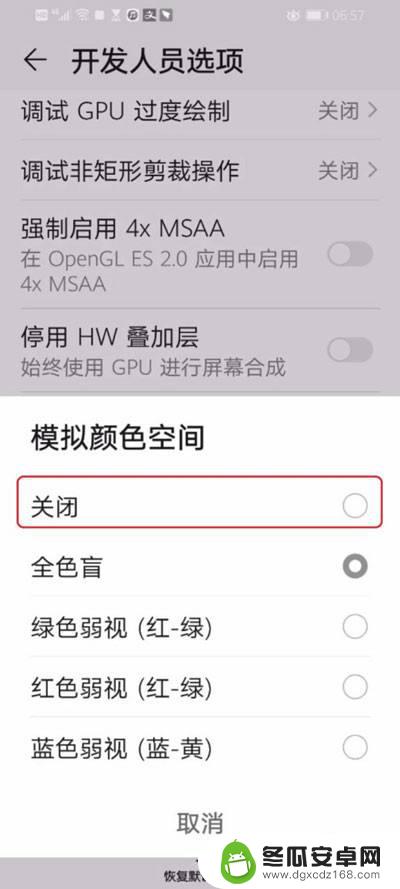
5.最后返回手机桌面,也可以看到桌面上的图标和应用都恢复正常的彩色模式了。
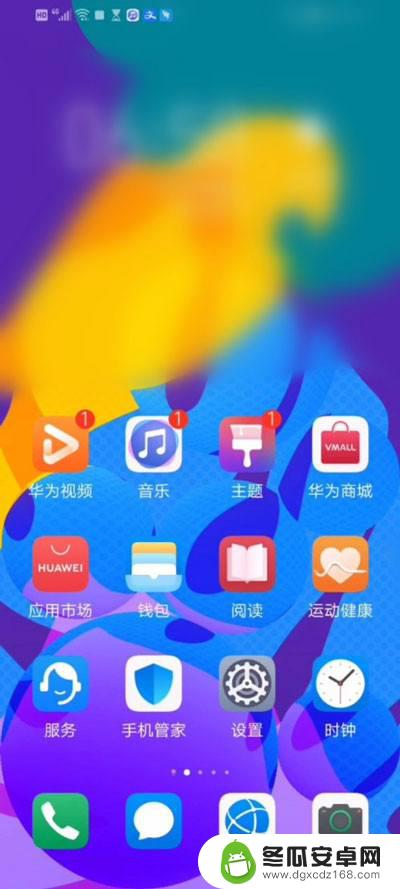
以上就是手机桌面如何调整为彩色图标的全部内容,对于那些不清楚的用户,可以参考以上小编提供的步骤进行操作,希望对大家有所帮助。










